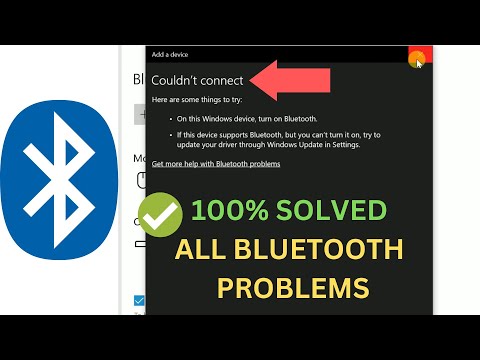Kai "File Explorer" sugenda arba užšąla, "Windows 10" tai yra didžiulė problema - daugiausia dėl to, kad "File Explorer" turi beveik visus naudotus duomenis. Kartais ji nerodo galimybės, kai vartotojas bando paleisti explorer.exe, norėdami atidaryti kai kuriuos failus. Tai ne tik "Windows 10" problema, bet taip pat vyksta "Windows 7" ir "Windows 8". Kai kurie vartotojai patyrė problemą, kurią "Windows File Explorer" neišsaugos, kai spustelės jo piktogramą.
"Windows File Explorer" nebus atidarytas
Jei susidursite su šia problema, čia yra keletas dalykų, kuriuos galite išbandyti.
1] Iš naujo paleiskite "File Explorer"
Pasirinkite Ctrl + Shift + Esc tada pasirinkite Užduočių tvarkyklė iš meniu . Rasti " Windows Explorer" ir dešiniuoju pelės mygtuku spustelėkite jį, pasirinkite Baigti užduotį.

Dešinėje "Task Manager" lango viršuje rasite " Failas pasirinkimas. Paspauskite ant jo ir pasirinkite Paleisti nauja užduotis. Tuomet turėsite įvesti explorer.exe dėžėje. Spustelėkite Įveskite.
Ar tai padeda?
2] Nustatykite "File Explorer" numatytuosius nustatymus

- Pagal Generalinis direktorius skirtukas: Išvalyti "File Explorer" istoriją ir paspauskite Atkurti numatytuosius nustatymus
- Pagal Vaizdas skirtukas: paspauskite Iš naujo nustatyti aplankus ir Atkurti numatytuosius nustatymus mygtukas.
- Pagal Paieška skirtukas: paspauskite Atkurti į pradinius nustatymuss mygtukas.
Paspauskite Taikyti, gerai ir išeikite.
Dabar pabandykite atidaryti "Explorer" ir pamatyti.
3] Trikčių šalinimo į "Clean Boot" būseną
Įkelkite savo "Windows" į "švarios įkrovos būseną" ir sužinokite, ar problema išlieka arba išnyksta. Jei galite atidaryti Explorer, tai reiškia, kad kai kurios trečiosios šalies procesas ar priedas trukdo jo atidarymui. Jums reikės rankiniu būdu ištaisyti triktį ir pabandyti rasti nusikaltėlio procesą.
4] Pakeiskite ekrano nustatymus
Eikite į Pradėti mygtukas, pasirinkite Nustatymaiir eik į Sistema. Skirtukas "Vaizdas" bus pasirinktas pagal numatytuosius parametrus kairiajame sąraše.
Pabandykite koreguoti jūsų "Display panel" dydžius. Pavyzdžiui, pakeiskite savo teksto dydį iki 100%, 125% ir taip toliau. Bet nenustatykite jo iki 175%.

5] Ar klaidingos programos yra priežastis?
Esminės programos ir antivirusinės programos kartais sukelia mūsų sistemos nesėkmę. Vartotojai sutiko, kad dažniau nei ne, "File Explorer" sugadina dėl netinkamai veikiančios antivirusinės programinės įrangos. Tada "Explorer" atsinauna, kai ji uždaroma iš užduočių juostos. Ši problema gali būti atskirta, laikinai sustabdžius arba pašalinus įtartinas programas ir tikrinant, ar ji išsprendžia problemą.
6] Sukurkite naują Explorer naršyklės kelią
Dešiniuoju pelės mygtuku spustelėkite ant " File Explorer" piktograma ir pasirinkite Atsukti iš užduočių juostos. Tada dar kartą dešiniuoju pelės mygtuku spustelėkite bet kurią darbalaukio vietą. Iš meniu, kuris pasirodys, pasirinkite Naujas tada spustelėkite nuorodą, kad sukurtumėte nuorodą.
Įrašykite C: Windows explorer.exe tuščioje vietoje Sukurti nuorodą langas. Spustelėkite Kitas. Nepamirškite pervadinti failo į " File Explorer". Pasirinkite Baigti.
Dabar dešiniuoju pelės mygtuku spustelėkite naują sukurtą nuorodą ir pamatysite, ar "Explorer" atsidaro.
Prašome pranešti mums apie tai, ar čia padėjo arba jei turite kitų idėjų.
Šie "Explorer" susiję pataisymai gali jus dominti:
- Explorer spustelėkite dešiniuoju pelės klavišu
- "Windows Explorer" sugenda tam tikrame "Windows" vaizdo įrašo aplanke
- "Explorer", "Office", "Movie Maker" avarijos sistemoje "Windows"
- "Explorer" sugenda atlikdami visas "Windows" užduočių juostos operacijas.